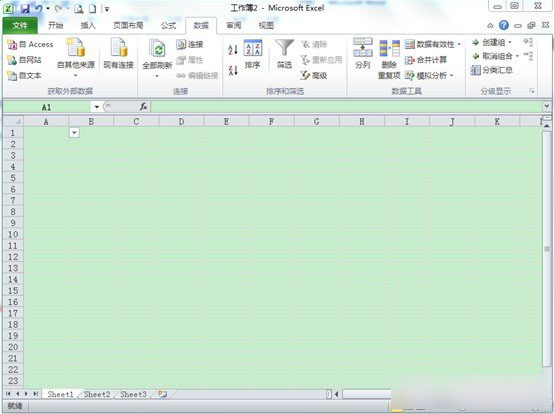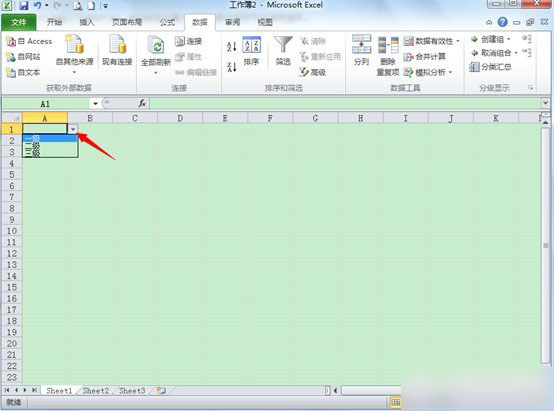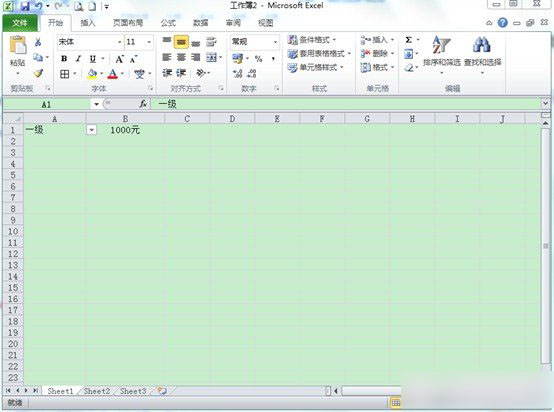|
excel 每个功能都非常实用,今天我教大家怎么做“excel下拉菜单”,给大家展示带使用下拉菜单中的选项,使关联单元格中的数据发生对应的变化的小功能。 为使 Excel 中的数据输入更轻松,或将条目限制为您定义的一定项目,您可以创建有效条目下拉列表,此列表根据工作簿中其他位置的单元格编译。创建某个单元格的下拉列表时,将在该单元格中显示一个箭头。要在该单元格中输入信息,单击箭头,而后单击您所需的条目。 要从单元格区域创建下拉列表,可使用“数据”选项卡上“数据工具”组中的“数据有效性”命令。
注释 您可能需要将数据按希望它出现在下拉列表中的顺序进行排序。
 操作方法 操作方法

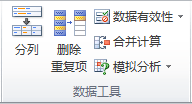  问题:“数据有效性”命令不可用。 问题:“数据有效性”命令不可用。Excel 表格可能链接到了 SharePoint 网站 不能将数据有效性添加到链接到 SharePoint 网站的 Excel 表格中。要添加数据有效性,必须取消该 Excel 表格的链接或将该 Excel 表格转换为区域。有关如何将 Excel 表格转换为区域的详细信息,请参见删除表格而不丢失数据或表格格式。 您当前可能正在输入数据 当您在单元格中输入数据时,“数据”选项卡上的“数据有效性”命令不可用。完成输入按 ENTER 或 ESC。 工作表可能受保护或处于共享状态 如果工作簿处于共享状态或受保护,则无法更改数据有效性设置。
 如何显示输入信息 如何显示输入信息
注释
第一步:打开excel2010,以次选择“数据”项下方“数据有效性”如下图例:
下面这个图中箭头所指的就是B1单元格中的公式。
|